- Autor Jason Gerald [email protected].
- Public 2024-01-15 08:23.
- Naposledy zmenené 2025-01-23 12:44.
Tento článok sa naučí, ako pridať hlavičky stĺpcov do tabuľky Tabuľky Google v počítači.
Krok
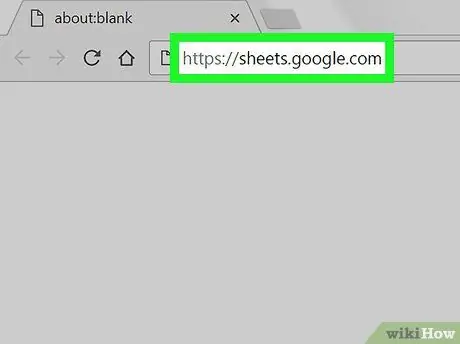
Krok 1. V prehliadači prejdite na stránku
Ak ešte nie ste prihlásení do svojho účtu Google, prihláste sa teraz.
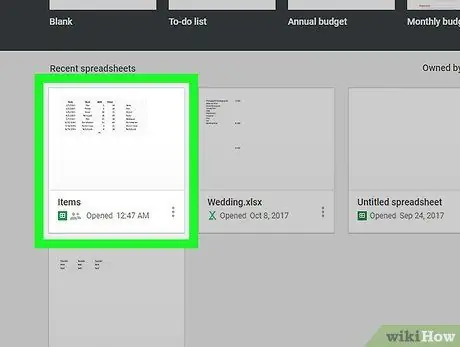
Krok 2. Kliknite na list, ktorý chcete upraviť
Ak chcete vytvoriť nový list, kliknite na možnosť „Prázdny“alebo „Prázdny dokument“v ľavom hornom rohu zoznamu.
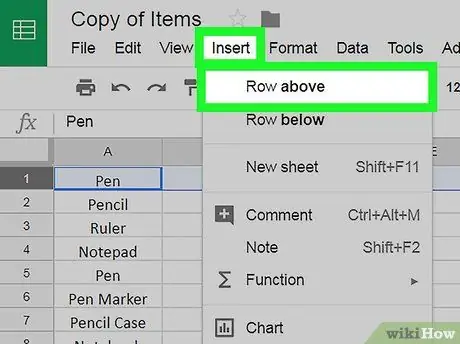
Krok 3. Do listu vložte nový prázdny riadok
Ak vytvárate nový hárok alebo už máte riadok hlavičky, tento krok preskočte. Ak ste to ešte neurobili, pridajte nový riadok do hornej časti listu podľa týchto pokynov:
- Kliknite na číslo vedľa horného riadka listu. Tento proces zablokuje riadok.
- Kliknite na ponuku Vložiť alebo Vložiť
- Kliknite Riadok vyššie alebo Riadok vyššie. V hornej časti listu sa zobrazí prázdny riadok.
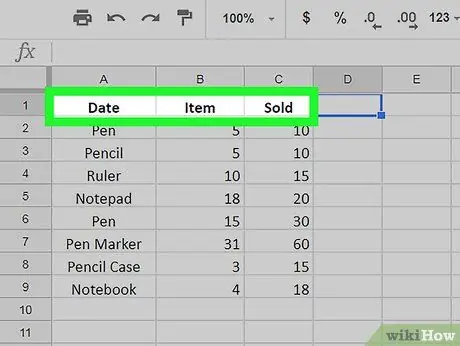
Krok 4. Zadajte hlavičku do riadka hlavičky
Ak ste už zadali názvy stĺpcov/hlavičiek, tento krok preskočte. Ak nie, zadajte názov každého stĺpca do prázdneho poľa v hornej časti údajov.
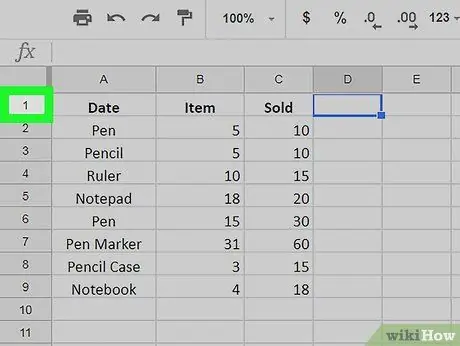
Krok 5. Kliknite na číslo vedľa riadka hlavičky
Tento proces zablokuje riadok hlavičky.
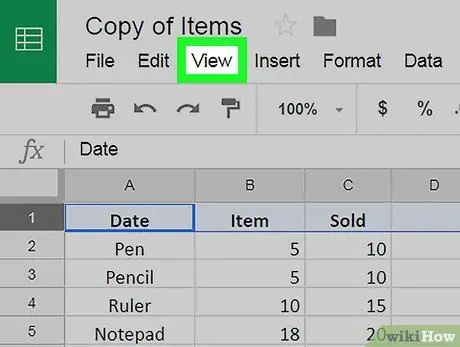
Krok 6. Kliknite na ponuku Zobraziť alebo Viď.
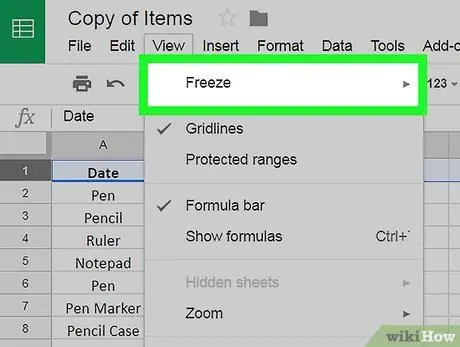
Krok 7. Kliknite na položku Ukotviť alebo Zmraziť.
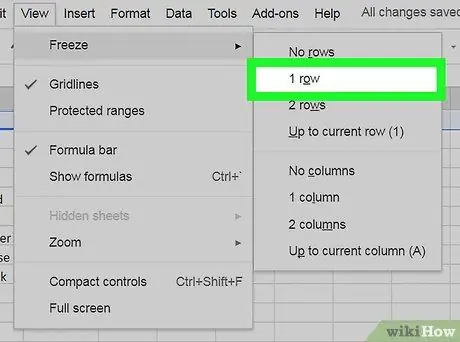
Krok 8. Kliknite na 1 riadok alebo 1 riadok.
Riadok hlavičky je teraz zmrazený. Ak posúvate tabuľku nadol, tieto riadky zostanú viditeľné.






